Obecné představení Centra pro správu
Dostupnost: Nové Centrum pro správu je dostupné od verze eWay-CRM® 6.0.0.
Centrum pro správu slouží správci vaší eWay-CRM® k tomu, aby byl schopen nastavit eWay-CRM® maximálně podle potřeb společnosti. Zároveň je to nastavení, které je přístupné pouze uživatelům, kteří patří do skupiny Administrátor.
Pokud jste administrátor, Centrum pro správu se jednoduše spustí kliknutím na ikonu Centrum pro správu na pásu karet eWay-CRM ve vašem Microsoft Outlooku.

Poznámka: Předchůdcem webového Centra pro správu byla Administrační aplikace, která se instaluje spolu s eWay-CRM® na váš počítač. I k té je možné se stále dostat, a to ve chvíli, kdy držíte klávesu SHIFT a zároveň kliknete na výše zobrazenou ikonu Centrum pro správu. Podrobný přehled funkcí původní administrace najdete v sekci Staré administrační rozhraní.
Základní ovládací prvky Centra pro správu
Při kliknutí na ikonu Centrum pro správu se otevře váš výchozí webový prohlížeč a automaticky se načte Centrum pro správu. (V případě, že v eWay-CRM® nejste přihlášen/a jako uživatel s administrátorskými právy, k automatickému přihlášení k Centru pro správu nedojde a vy musíte zadat uživatelské jméno a heslo.)
Pokud jste administrátorem, načte se následující stránka:
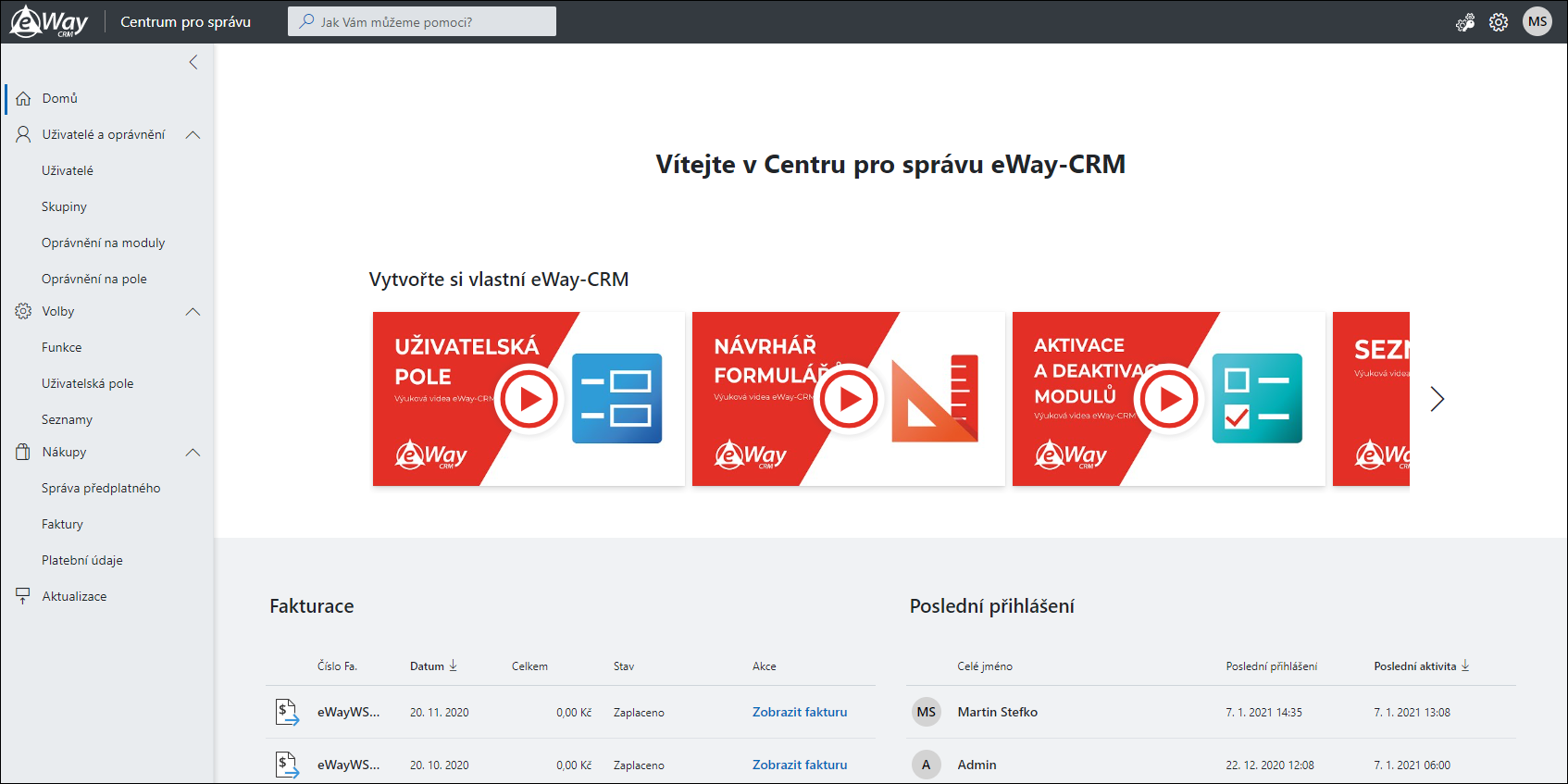
Na uvítací stránce mimo jiné najdete:
- Odkazy na instruktážní videa pro práci s eWay-CRM
- V sekci Fakturace naleznete poslední faktury za vaše eway-CRM licence
- V sekci Poslední přihlášení seznam naposledy přihlášených uživatelů
Manuální přihlášení: K Centru pro správu je možné se přihlásit odkudkoli, kde máte připojení k internetu, není tedy nutné mít eWay-CRM® přímo na počítači nainstalovanou. Stačí vzít adresu vaší webové služby a na její konec za lomítko přidat "admin", tedy například:
https://hosting.vase_domena.com/webova_sluzba/admin
Uživatelský účet
Klikněte na kolečko uživatele v pravém horním rohu. Objeví se následující panel:
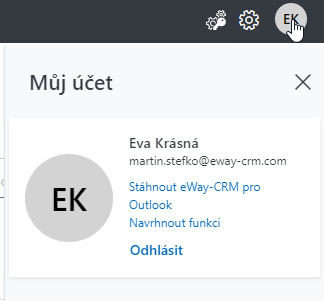
Možnosti uživatelského účtu jsou:
- Stáhnout eWay-CRM Outlook - odkaz ke stažení instalačního souboru.
- eWay-CRM Web Access - kliknutí vám otevře stránku s eWay-CRM Web.
- Navrhnout funkci - přejít na stránky, kde můžete navrhnout funkci, kterou byste v eWay-CRM® rádi viděli.
- Odhlásit - po stisknutí budete z Centra pro správu odhlášeni.
Vyhledávání
Pole pro vyhledávání je umístěno v horní části stránky. Vyhledávat můžete na jakékoli stránce Centra pro správu.
![]()
Nastavení
Klikněte na ikonku Nastavení v pravém horním rohu. Objeví se následující panel:
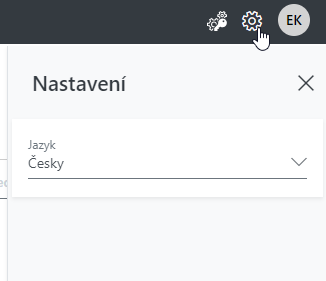
Možnosti nastavení jsou:
- Jazyk - slouží k nastavení výchozího jazyka (angličtina nebo čeština), v němž je Centrum pro správu zobrazován.
Staré administrační rozhraní
Klikněte na ikonku administrace v pravém horním menu. Pokud nemáte eWay-CRM Desktop můžete si stáhnout Standalone AdministrationApp.
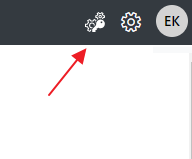
Po kliknutí bude otevřena stará verze administrační aplikace, tedy za předpokladu, že je nainstalována na daném počítači.
Levé menu
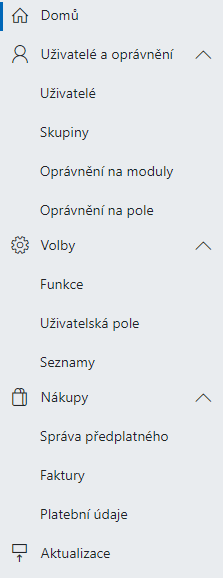
Menu obsahuje následující položky:
- Domů
- Uživatelé a oprávnění
- Uživatelé (vytváření a správa uživatelů)
- Skupiny (vytváření a správa skupin)
- Oprávnění na moduly (nastavení práv uživatelů)
- Volby
- Funkce (možnost vypínat a zapínat jednotlivé části eWay-CRM®)
- Pole (správa polí a vytváření vlastních)
- Workflow (správa a vytváření workflow)
- Nákupy
- Správa předplatného (možnost dokoupit nové licence eWay-CRM®)
- Faktury (jednotlivých faktur za licence eWay-CRM®)
- Platební údaje (správa platebních metod pro zaplacení vašich eWay-CRM® licencí)
- Aktualizace
